- 1Anaconda详细安装及使用教程(带图文)
- 2类图、用例图以及顺序图理解及绘制_3、由系统用例图给出系统完整类图
- 3阿里云DDoS使用流程_如何使用阿里云ddos教程
- 4Python合并多Excel文件
- 5Kafka:exception is org.apache.kafka.common.errors.NotLeaderForPartitionException: This server is not
- 6pytest文档47-allure报告添加用例失败截图_allure截图
- 7微信小程序如何搭建自己的后台(超详细,超完整)(上线必备)!!!_怎么设置自己的微信小程序后台
- 8Java快递服务系统(开题+源码)
- 9[语音识别]开源语音识别faster-whisper模型下载地址
- 10Shell中的基本命令_shell基本命令
Qt5下载安装及环境变量配置详解_qt5安装教程及配置环境变量
赞
踩
一、Qt5是什么?
QT是一个非常强大的图形用户界面应用程序开发框架,应用领域还是非常的广,特别是应用在嵌入式领域,许多的公司喜欢用它来做界面。这里为大家介绍一下QT5.13.0安装的详细教程,希望对初学者有一定的帮助。
1、1首先我们需要下载安装包,点击下方,进入下载界面
ps:当点击下载安装包时,CSDN会提示你,出现下图信息,这里不用管,点击继续访问。进入Qt下载界面。

本博文发布之前,最新版5.13,在这里我们选择5.13版本,其他版本安装步骤一致。

这里我们选择qt-opensource-windows-x86-5.13.0.exe下载。

二、安装步骤
下载好安装包,点击安装,出现如下图,然后点击->Next

在这里,我们如果有Qt账号的话,输入账号密码登录,我们选择跳过,点击Skip

默认是C磁盘目录,建议不要装在C盘,这样运行时间久了电脑卡顿,
这里我们选择D盘,点击下一步

这一步电脑内存够大的话,我们把√全选上,因为Qt实在是太强大了,不仅
可以做Windows,安卓,还可以做苹果,当然,如果你想简化些,选择对应
的安装就好了,点击下一步

这里是一个霸王条款,我们勾选我同意,点击下步

直接点击下一步

点击安装

到这里,我们先喝杯咖啡,稍作休息,等待安装

安装成功后,去掉Launch的勾,点击完成

到这一步,Qt算是成功了一大半,但是别着急,运行环境还没配置呢,
我们接着往下来。
三、Qt运行环境配置
首先,我们打开邮件点击计算机(有的同学的是我的电脑),点击属性
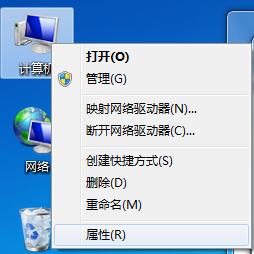
依次点击高级系统属性,环境变量

在用户环境变量这里,我们点击新建

新建变量QTDIR,值为D:\Qt\Qt5.13.0\5.13.0\msvc2017
QTDIR的值为我们Qt安装后所在的路径,然后点击确定保存

然后在系统变量中修改path变量,这里需要注意的是,我们只需要
在后面加一句,切记,用分号和之前的分开,
在path中增加D:\Qt\Qt5.13.0\5.13.0\msvc2017\bin;
path中的新增的值为qt5.3.1的安装后qmake.exe所在的路径

到这里,我们的Qt就安装配置好了,你可以开心的开始你的Qt之旅了。
(ps:QWT是一个强大的画图的控件,是Qt开发中必不可少的,有兴趣
的可以看一下QWT的下载安装)



